- UEFI, ili ako više volite Unified Extensible Firmware Interface, protokol je koji zamjenjuje popularni BIOS novim softverom.
- Slomljeni UEFI znači da imate neispravan bootloader, što također znači da nećete moći ponovno pokrenuti sustav ili pokrenuti Windows 10 uređaj.
- Za sve druge probleme s dizanjem, idite na svoj Rješavanje problema s pogreškama pri pokretanju sustava na računalu sa sustavom Windows i brzo ćete pronaći rješenje.
- Nemojte se ljutiti ako dobijete pogrešku u sustavu Windows 10. Ujednačite se i posjetite naš Čvorište za pogreške u sustavu Windows 10 za neka brza i točna rješenja.

- Preuzmite alat za popravak računala Restoro koji dolazi s patentiranim tehnologijama (patent dostupan ovdje).
- Klik Započni skeniranje kako biste pronašli probleme sa sustavom Windows koji mogu uzrokovati probleme s računalom.
- Klik Popravi sve za rješavanje problema koji utječu na sigurnost i performanse vašeg računala
- Restoro je preuzeo 0 čitatelji ovog mjeseca.
Windows 8, 8.1 i Windows 10 čizma problemi mogu biti prilično dosadni jer je postupak rješavanja problema obično složen. Zbog toga se većina korisnika odlučuje za ponovnu instalaciju sustava Windows, umjesto da ga poprave.
Ako želite pokušati riješiti probleme s podizanjem sustava Windows 8, Windows 10 UEFI, slijedite donje smjernice.
UEFIili ako više volite Unified Extensible Firmware Interface je protokol koji zamjenjuje popularni BIOS s novim softverom.
UEFI dodaje neke važne prednosti kao što su poboljšane sigurnosne mjere, brže vrijeme pokretanja, podrška za diskove veće od 2,2 TB i puno više.
Sada pokvareni UEFI znači da imate pokvareni bootloader, što također znači da nećete moći ponovno pokrenuti sustav ili pokrenuti Windows 8 / Windows 8.1 / Windows 10 uređaj.
Također možete pogledati ove povezane korisne savjete: naučite kako popraviti chkdsk u sustavu Windows 8, 10, ili kako pregledati detalje BSOD-a u sustavu Windows.
Stoga je rješavanje UEFI problema s pokretanjem pogotovo posebno ako želite koristiti svoj uređaj bez ponovne instalacije OS 8, 8.1, 10 sustava.
Dakle, ako sam vas uvjerio da slijedite ovaj vodič, nemojte oklijevati i isprobajte rješenje za rješavanje problema odozdo.
Kako mogu riješiti probleme s podizanjem sustava Windows UEFI?
- Upotrijebite diskpart i ponovno kreirajte podatke o konfiguraciji pokretanja
- Popravite računalo
1. Upotrijebite diskpart i ponovno kreirajte podatke o konfiguraciji pokretanja
- Na računalo umetnite instalacijski disk sustava Windows.
- Ponovo pokrenite i pritisnite bilo koju tipku da biste pokrenuli sustav Windows DVD.
- Pričekajte dok instalacijski slijed učitava sve datoteke.
- Zatim kliknite na Sljedeći i Popravite računalo.

- Nadalje, idite na Napredne opcije i odabrati Naredbeni redak.

- Dobro, sada će se na vašem uređaju prikazati cmd prozor.
- Na cmd prozoru diskpart.
- Unošenjem saznajte na koji ste disk instalirali Windows popisni disk.
- Obično je sustav Windows instaliran na disku 0 - ako ne, promijenite sljedeću naredbu u skladu s brojem diska.
- U cmd tipu sel disk 0.
- Odabrali ste svoj disk; sada upišite popis vol kako bi se prikazale sve particije.
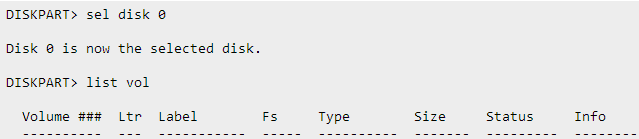
- UEFI particija trebala bi biti FAT32 datotečni sustav - recimo da je to svezak broj 3.
- Odaberite particiju upisivanjem sel vol. 3 naredbu i dodijelite novo slovo svom volumenu pomoću naredbe dodijeliti slovo = b (možete postaviti bilo koje slovo koje želite, ovo je samo primjer).

- Unesite izlaz i pritisnite enter.
- Sljedeće ćete trebati upisati cd / d b: EFIMicrosoftBoot nakon čega slijedi bootrec / fixboot kako bi se popravio zapis pokretanja.
- Tada morate ponovno stvoriti Podaci o konfiguraciji pokretanja (BCD), dakle u cmd tipu ren BCD BCD.staro nakon čega slijedi bcdboot c: Windows / l en-us / s b: / f SVE.
- Savršen; sve što morate učiniti je odbiti disk sa sustavom Windows 8 / Windows 8.1 i ponovno pokrenuti uređaj po završetku.
Možda će vas zanimati naš vodič o tome kako stvoriti Windows 10 pokretački UEFI USB pogon
2. Popravite računalo
Drugi način rješavanja problema s UEFI pokretanjem u sustavu Windows 10 je jednostavni popravak računala.
Ova je metoda nekako slična prvim koracima gore navedenog rješenja, no ipak je manje složena, pa ako ste prosječni korisnik Windowsa, možda ćete prvo htjeti upotrijebiti ovo rješenje. Evo koraka koje treba slijediti:
- Na računalo umetnite Windows 10 instalacijski disk / instalirajte USB
- Ponovo pokrenite računalo> odaberite boot s diska / USB-a
- Na zaslonu Instaliraj sada> odaberite Popravak računala
- Idite na Rješavanje problema> kliknite Automatsko popravljanje
- S popisa odaberite problematični račun> potvrdite svoj izbor i pričekajte da se postupak popravka dovrši.
Dakle, to je način na koji možete lako riješiti probleme s podizanjem sustava Windows 8, 10 UEFI.
Pošaljite nam povratne informacije pomoću polja za komentare odozdo i podijelite s nama ostale probleme sa sustavom Windows kako biste dobili tehničku pomoć.
Ako imate dodatne savjete i prijedloge kako riješiti probleme s podizanjem sustava UEFI, možete ih navesti u komentarima u nastavku.
 I dalje imate problema?Popravite ih pomoću ovog alata:
I dalje imate problema?Popravite ih pomoću ovog alata:
- Preuzmite ovaj alat za popravak računala ocijenjeno odličnim na TrustPilot.com (preuzimanje započinje na ovoj stranici).
- Klik Započni skeniranje kako biste pronašli probleme sa sustavom Windows koji mogu uzrokovati probleme s računalom.
- Klik Popravi sve za rješavanje problema s patentiranim tehnologijama (Ekskluzivni popust za naše čitatelje).
Restoro je preuzeo 0 čitatelji ovog mjeseca.
Često postavljana pitanja
Umetnite instalacijski disk ili USB USB, ponovno pokrenite računalo i pokrenite se s određenog medija. Možeš koristiti naš vodič za popravljanje UEFI pokretanja.
Da biste to popravili, izvadite tvrdi disk iz računala i ponovno ga spojite. Ako se pogon ne prikazuje u sustavu Windows 10, evo kako to možeš popraviti.
Ako tvoj računalo se odbija pokrenuti, prvo pokušajte pokrenuti sustav u sigurnom načinu sustava Windows. Zatim provjerite bateriju i iskopčajte sve USB uređaje.


